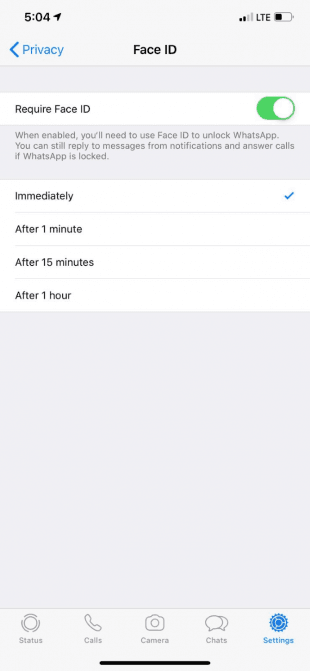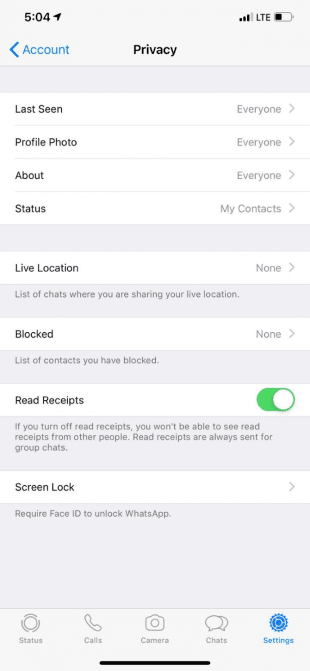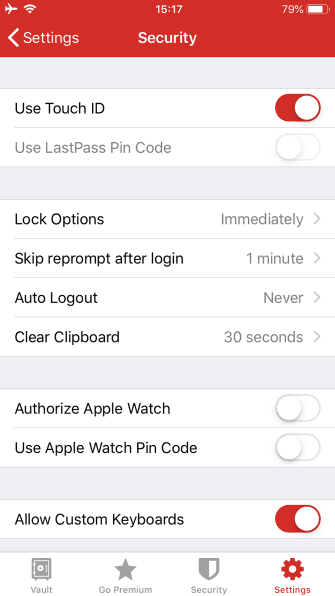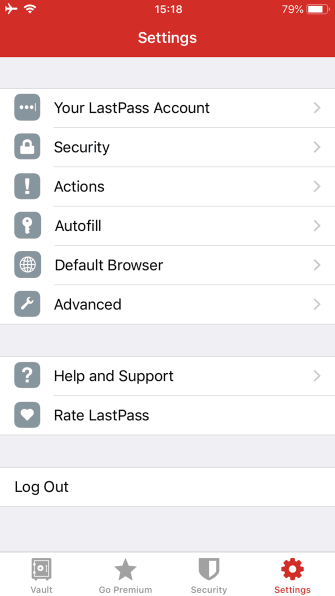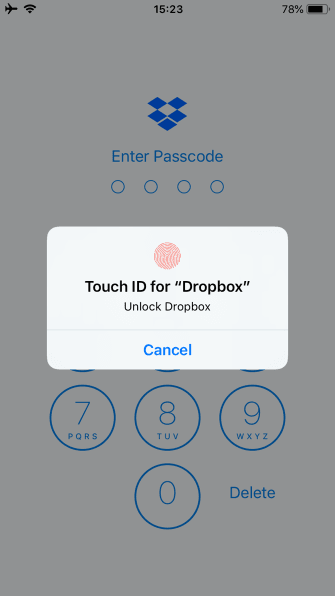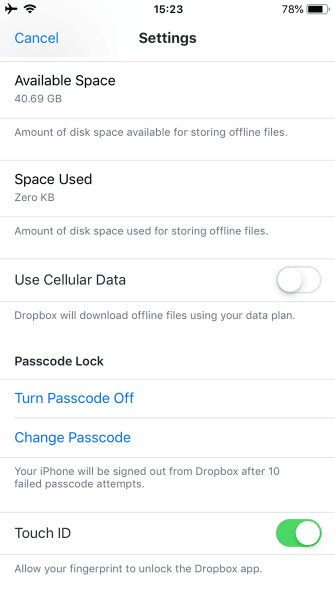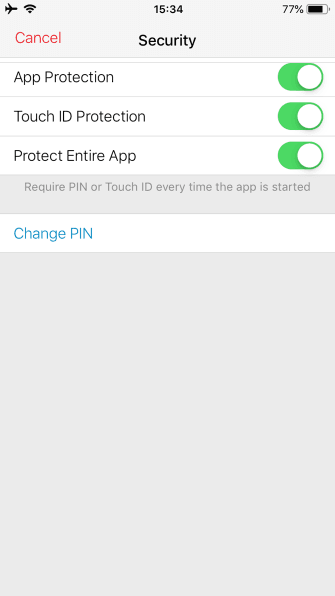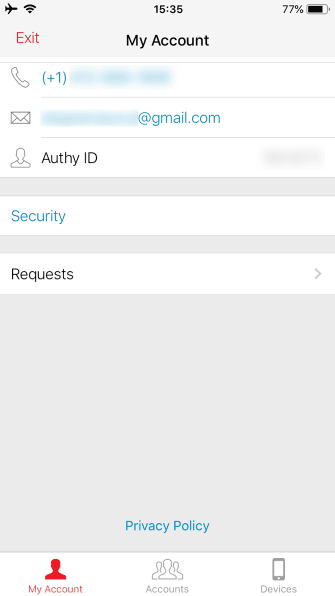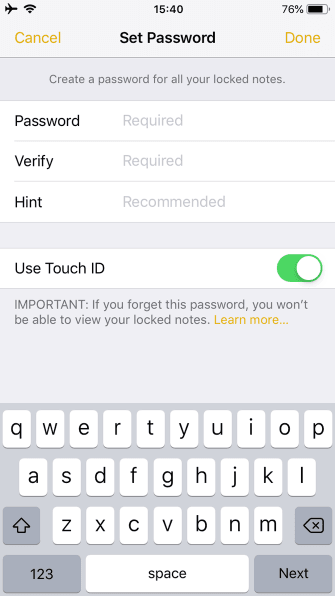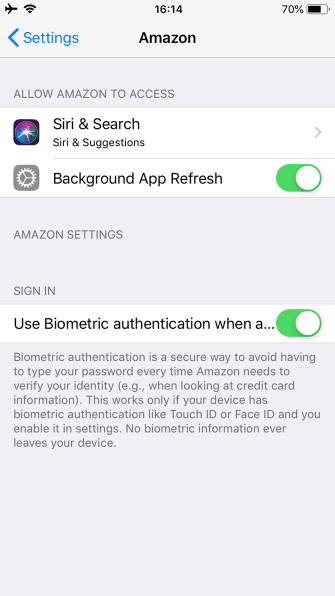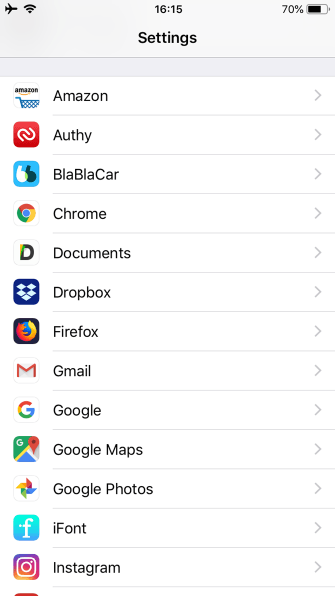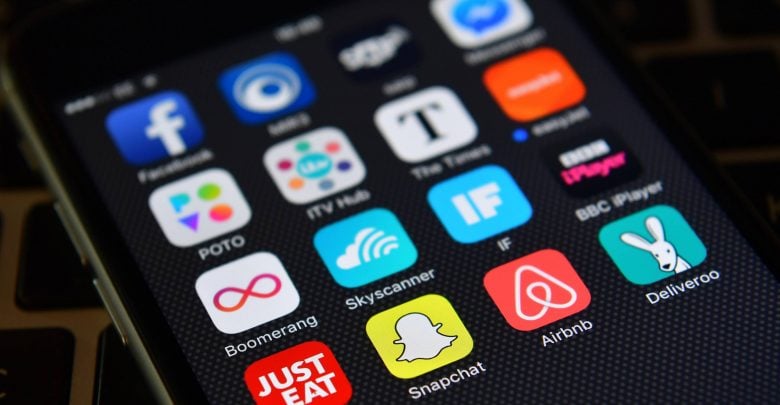
۶ اپلیکیشن آیفون که می توانید با Touch ID یا Face ID قفل کنید
Touch ID و Face ID در iOS تعادل عالی امنیتی و راحتی به شما می دهد. آنها بسیار امن تر از پسوردهای طولانی هستند، اما بعید به نظر می رسد توسط سارقان شکسته شوند.گذشته از اینکه فقط صفحه خود را قفل کنید،Touch ID و Face ID می توانند از انواع برنامه ها در iPhone یا iPad شما محافظت کنند. بیایید نگاهی بیندازیم به چندین برنامه از جمله شما می توانید با اثر انگشت یا صورت خود قفل کنید.
چرا از برنامه های فردی محافظت می کنید؟
ممکن است تعجب کنید که چرا تمام تلفن های خود را قفل می کنید و از اثر انگشت یا صورت خود محافظت می کنید. همانطور که معلوم است ، انجام این کار یک لایه محافظت اضافی برای حساس ترین اطلاعات شما اضافه می کند.این امر به ویژه در هنگام باز کردن قفل تلفن و تحویل آن به شخصی برای استفاده بسیار مهم است. در حالی که ممکن است بخواهید تصاویر را به آنها نشان دهید یا به آنها اجازه دهید یک بازی را انجام دهند ، احتمالاً آنها ترجیح نمی دهند چت های WhatsApp شما را بخوانند و در مدیر رمز عبور خود به هم بزنند.
همچنین اگر تلفن همراه خود را به صورت قفل و کسی آن را در اختیار داشته باشد،به عنوان یک شبکه ایمنی عمل می کند. در حالی که آنها به تلفن همراه شما دسترسی خواهند داشت،مهمترین برنامه های موجود در آن ایمن خواهند بود.به عنوان یک مزیت نهایی،اسکن اثر انگشت یا صورت شما بسیار راحت تر از تایپ گذرواژه برای ورود به این برنامه ها در هر زمان است. بعلاوه،برخی از آنها به شما نیاز دارند تا علاوه بر Touch / Face ID ، رمز عبور جدیدی را تنظیم کنید،و امنیت بیشتری را اضافه کنید.
۱. WhatsApp
اگر از WhatsApp برای همه چت های خود استفاده می کنید،عاقلانه است که آن را از چشم کسانی که می خواهند فضولی کنند دور نگه دارید. خوشبختانه،اکنون می توانید با اثر انگشت یا صورت خود این کار را انجام دهید.
برنامه را باز کنید و در انتهای صفحه روی تنظیمات ضربه بزنید. در اینجا ، Account > Privacy را انتخاب کنید و به پایین بروید تا قفل صفحه را پیدا کنید. روی این ضربه بزنید ، سپس گزینه Require Touch / ID را انتخاب کنید. می توانید قبل از قفل شدن ، مدت زمان انتظار برنامه را نیز انتخاب کنید.
۲. LastPass
به جای تایپ کردن این پسورد طولانی،هر بار که می خواهید یکی دیگر را در جای دیگری پر کنید،محافظت از آن با Touch ID بسیار راحت تر است.وارد LastPass شوید،سپس روی زبانه تنظیمات در پایین سمت راست صفحه خود ضربه بزنید. Security را انتخاب کنید و یک اسلایدر برای استفاده از Touch ID را مشاهده خواهید کرد. این را روشن کنید در زیر،گزینه های امنیتی دیگری را پیدا خواهید کرد.
به طور خاص،گزینه های Lock به شما امکان می دهد قبل از ترک مجدد برنامه ، قبل از درخواست مجدد احراز هویت ، چقدر زمان مورد نیاز را انتخاب کنید.دفعه بعد که LastPass را باز می کنید ، می توانید به راحتی انگشت یا صورت خود را برای ورود به سیستم اسکن کنید. این برنامه همچنین به شما امکان می دهد اگر ترجیح می دهید رمز ورود اصلی خود را تایپ کنید.از LastPass استفاده نمی کنید؟ این ویژگی همچنین در سایر مدیران رمز عبور ، مانند 1Password و Dashlane نیز موجود است.
۳. Dropbox
در حالی که Dropbox امکان همگام سازی پرونده ها را در دستگاههای شما آسان می کند،احتمالاً محتوا در آن محتوا هستید که نمی خواهید فقط به کسی دسترسی داشته باشد. خوشبختانه،محافظت از Dropbox بسیار آسان است.
برنامه را باز کنید و از نوار پایین به برگه Account بروید. در اینجا ، روی نماد تنظیمات در گوشه سمت چپ بالای صفحه ضربه بزنید. روشن کردن رمز عبور را انتخاب کنید و یک کد عبور چهار رقمی جدید برای Dropbox ایجاد کنید. پس از اتمام این کار ، لغزنده Use Touch ID را فعال کنید.اکنون باید اثر انگشت خود را اسکن کرده یا رمز عبور خود را وارد کنید تا به Dropbox وارد شوید.
۴. Authy
همانطور که امیدوارم اکنون بدانید،احراز هویت دو عامل راهی مهم برای محافظت از حساب های شما است. ما عاشق برنامه 2FA Authy هستیم زیرا به شما امکان می دهد تا حساب خود را در چندین دستگاه همگام سازی کنید ، اما برای پشتیبانی از Touch ID امتیاز بیشتری به دست می آورد.
Authy را باز کنید و روی صفحه اصلی روی Settings ضربه بزنید. امنیت را از فهرست منوی انتخاب کنید. در اینجا ، باید برنامه محافظت را فعال کرده و یک پین چهار رقمی مانند Dropbox را انتخاب کنید.پس از انجام این کار ، به سادگی نوار لغزنده Touch ID Protection را فعال کنید تا وارد اثر انگشت شود. اگر Protect Entire App را روشن کنید ، باید هر بار که برنامه را باز می کنید اسکن کنید.
۵. Apple Notes
بسیاری از برنامه های داخلی اپل محافظت از Touch ID / Face ID ارائه نمی دهند. یادداشت ها استثنا است؛ به شما امکان می دهد یادداشت های فردی را برای امنیت اضافی قفل کنید.یادداشت جدید ایجاد کنید یا یادداشت موجود را باز کنید. برای قفل کردن آن ، روی دکمه اشتراک در گوشه سمت راست و بالای صفحه ضربه بزنید. در برگه اشتراک ، Lock Note را انتخاب کنید. سپس باید پسورد تنظیم کنید (با یک اشاره اختیاری). اطمینان حاصل کنید که لغزنده Use Touch ID را روشن نگه دارید تا اثر انگشت شما این را باز کند.
۶. Amazon
برنامه Amazon پس از تنظیم آن،ورود به سیستم را محافظت می کند،اما از شما می خواهد که هنگام ورود به مناطق حساس از حساب خود،رمز ورود خود را تأیید کنید. اگر ترجیح می دهید ، در عوض می توانید از Touch / Face ID استفاده کنید.
با این وجود ، آن را در مکانی متفاوت از برنامه های فوق پیدا خواهید کرد. از لیست تنظیمات بازدید کرده و در لیست برنامه های خود به Amazon بروید. در صفحه Settings خود،استفاده از لغزنده تأیید اعتبار سنجی را فعال کنید.